Se você frequentemente se esquece de tomar os medicamentos na hora certa, os novos lembretes de medicamentos do Apple Health podem ser para você. Com a atualização do iOS 16, a Apple anunciou um novo complemento do Apple Health que ajuda você a agendar todos os medicamentos para rastreá-los em um só lugar. Veja como você pode definir lembretes de medicamentos no Apple Health.
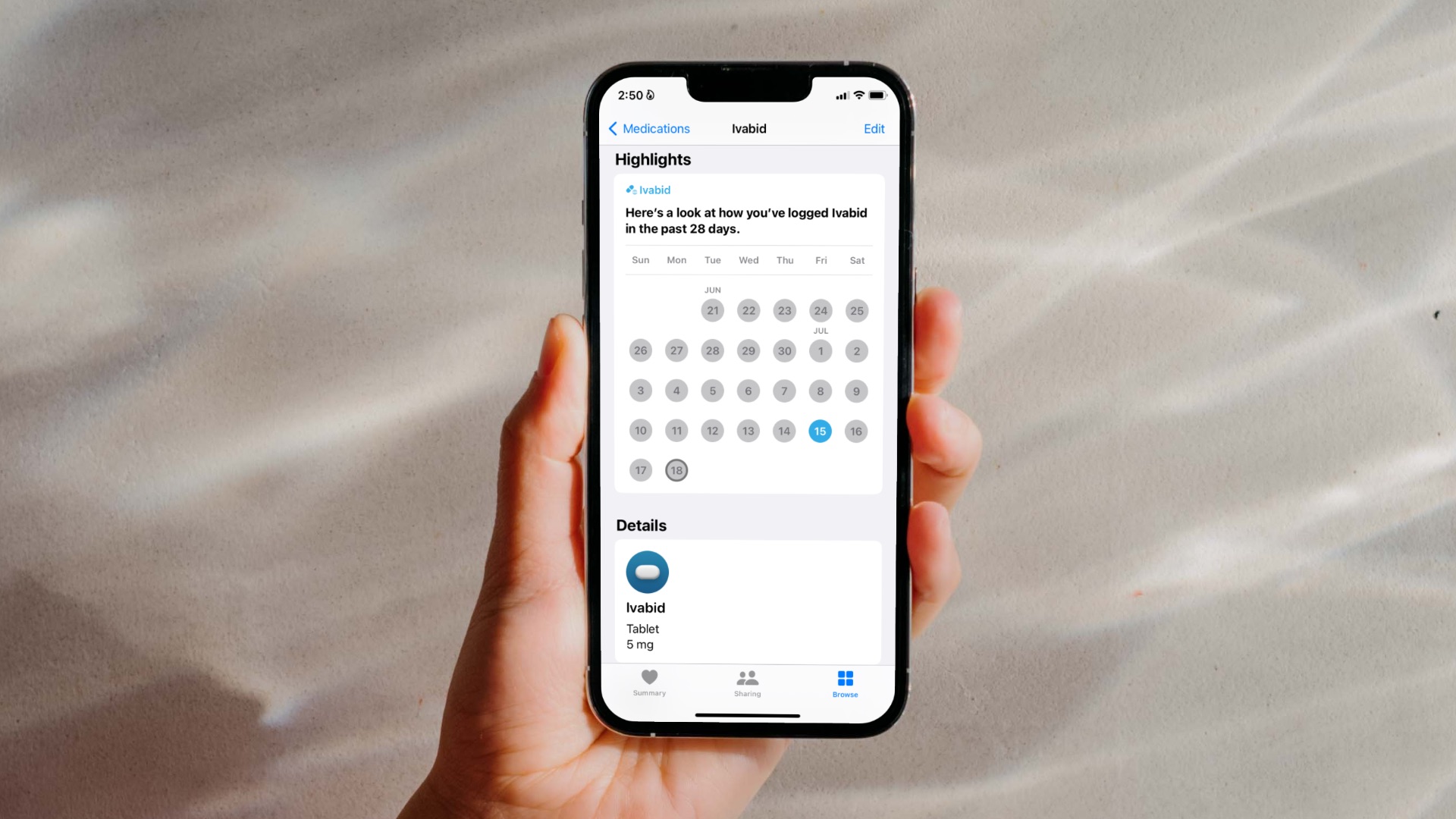
Se você toma um medicamento prescrito ou cinco, é essencial manter o controle do que você toma e quando. O Apple Health também pode ajudá-lo a lembrar quando você tomou sua última dose e quando é hora da próxima. Embora existam muitos aplicativos de lembrete de medicamentos de terceiros, esta é a primeira vez que a Apple integrou o mesmo ao aplicativo Saúde.
Configurar lembretes de medicamentos
Você pode usar seu telefone câmera ou pesquise manualmente para adicionar medicamentos. Veja como.
Etapa 1: abra o aplicativo Apple Health no seu iPhone.
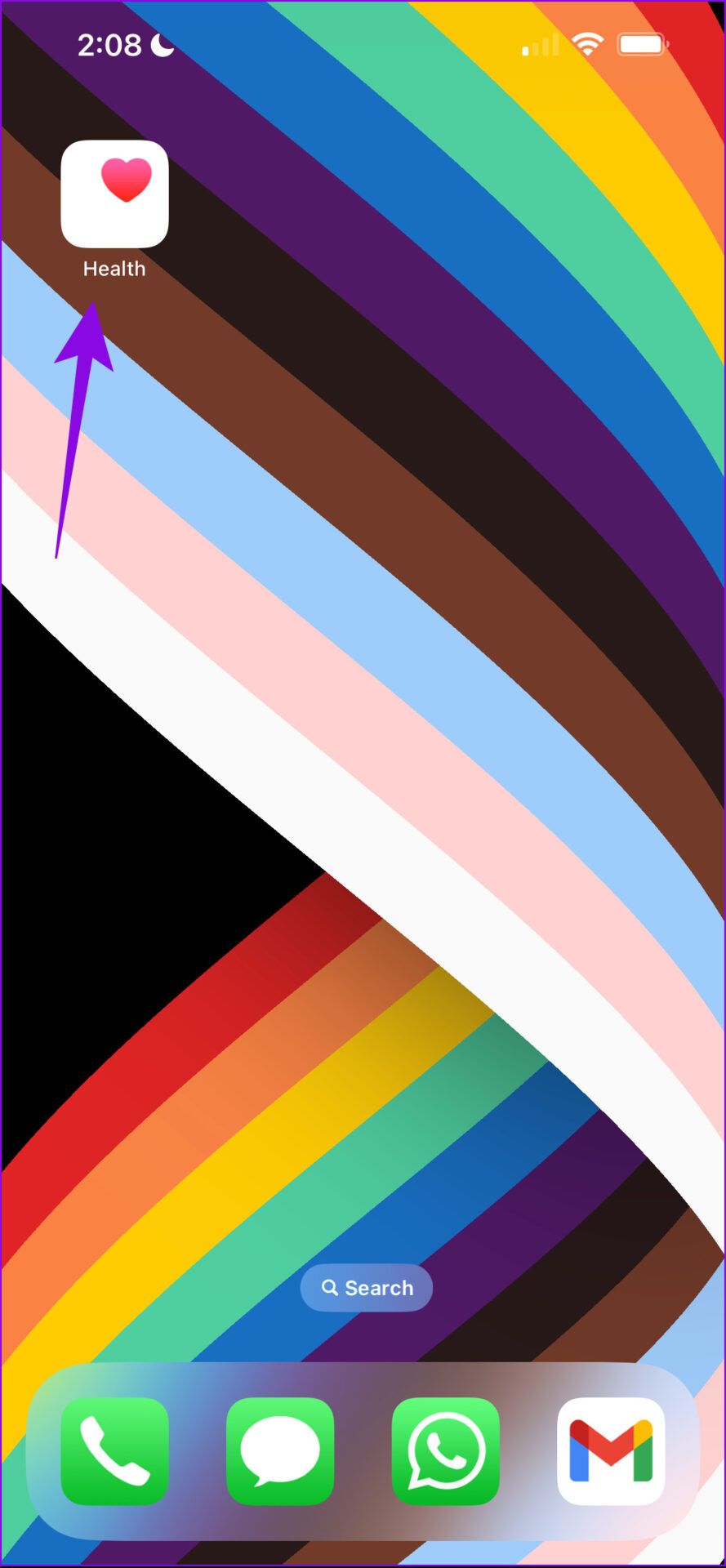
Etapa 2: vá para a guia”Procurar”.

Etapa 3: Selecione o menu Medicamentos.
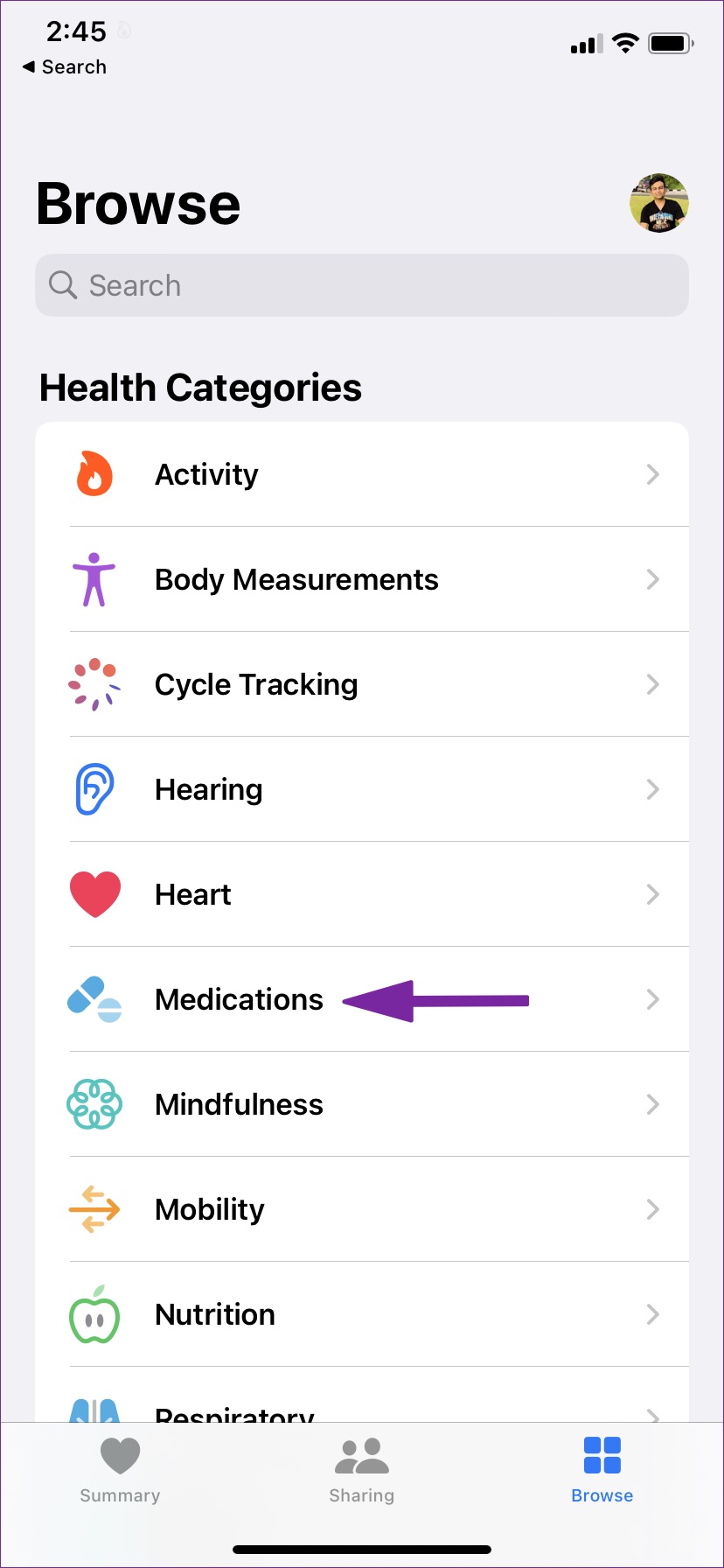
Etapa 4: toque em’Adicionar medicamento’
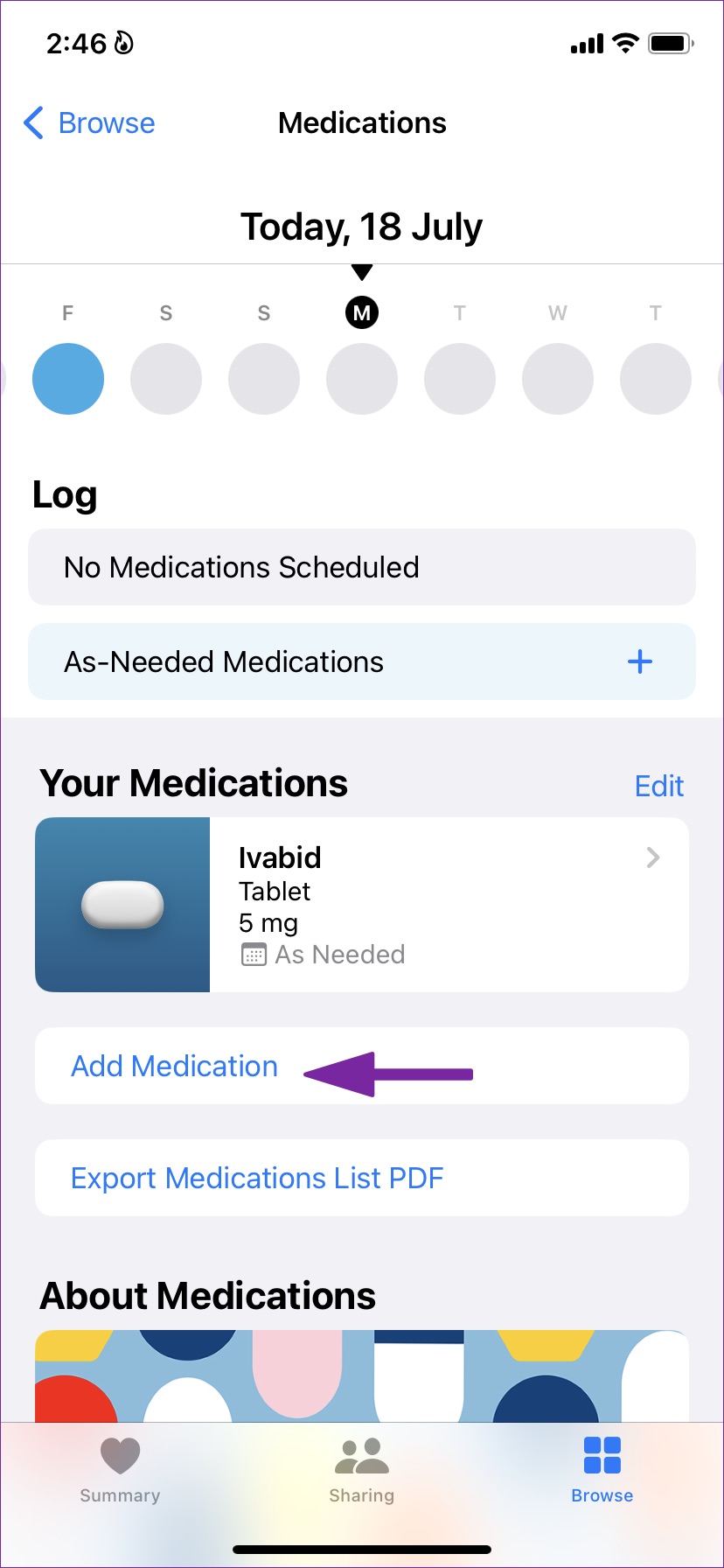
Etapa 5: Insira o nome do medicamento e clique em’Próximo’
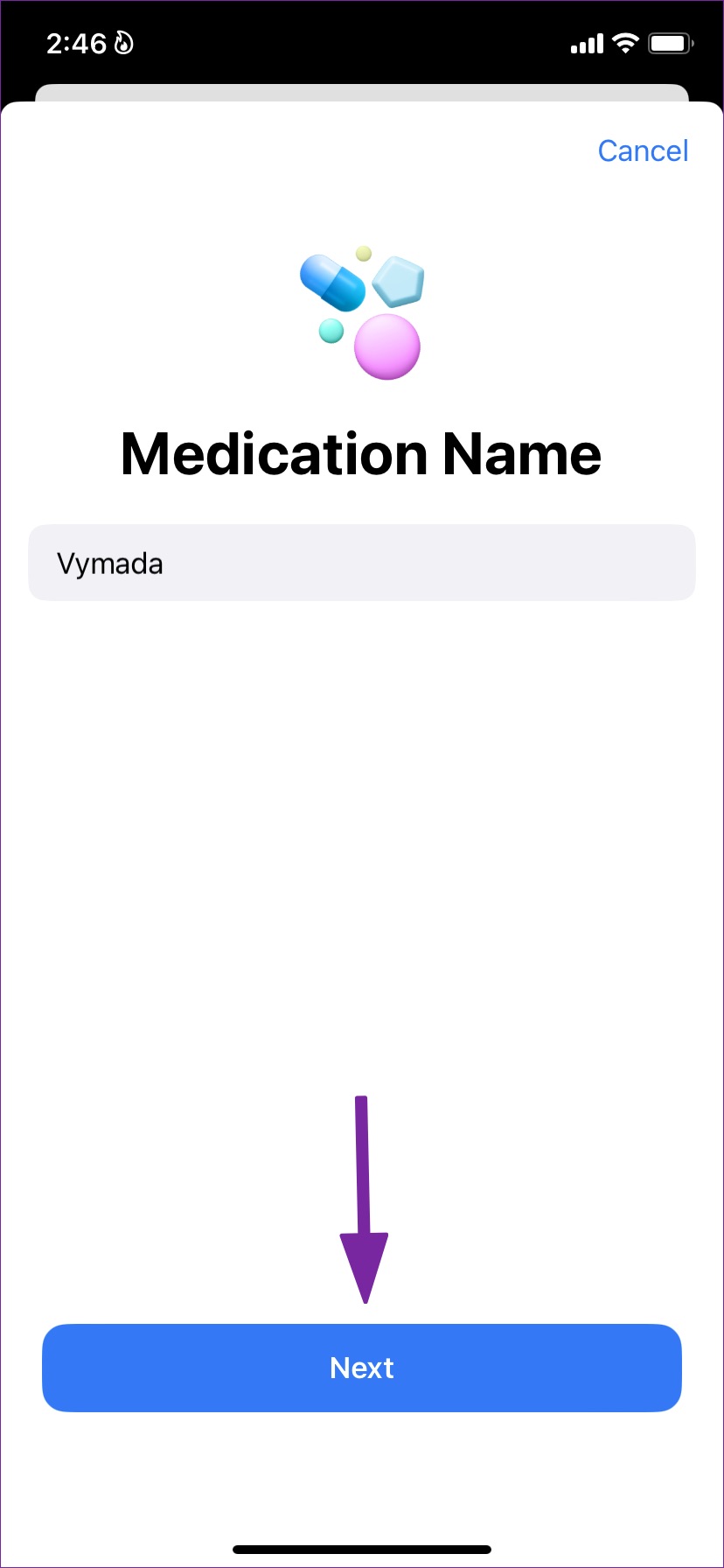
Etapa 6: Escolha o tipo de medicamento (cápsula, comprimido , líquido, tópico, cr eam, etc.) e toque em’Próximo’
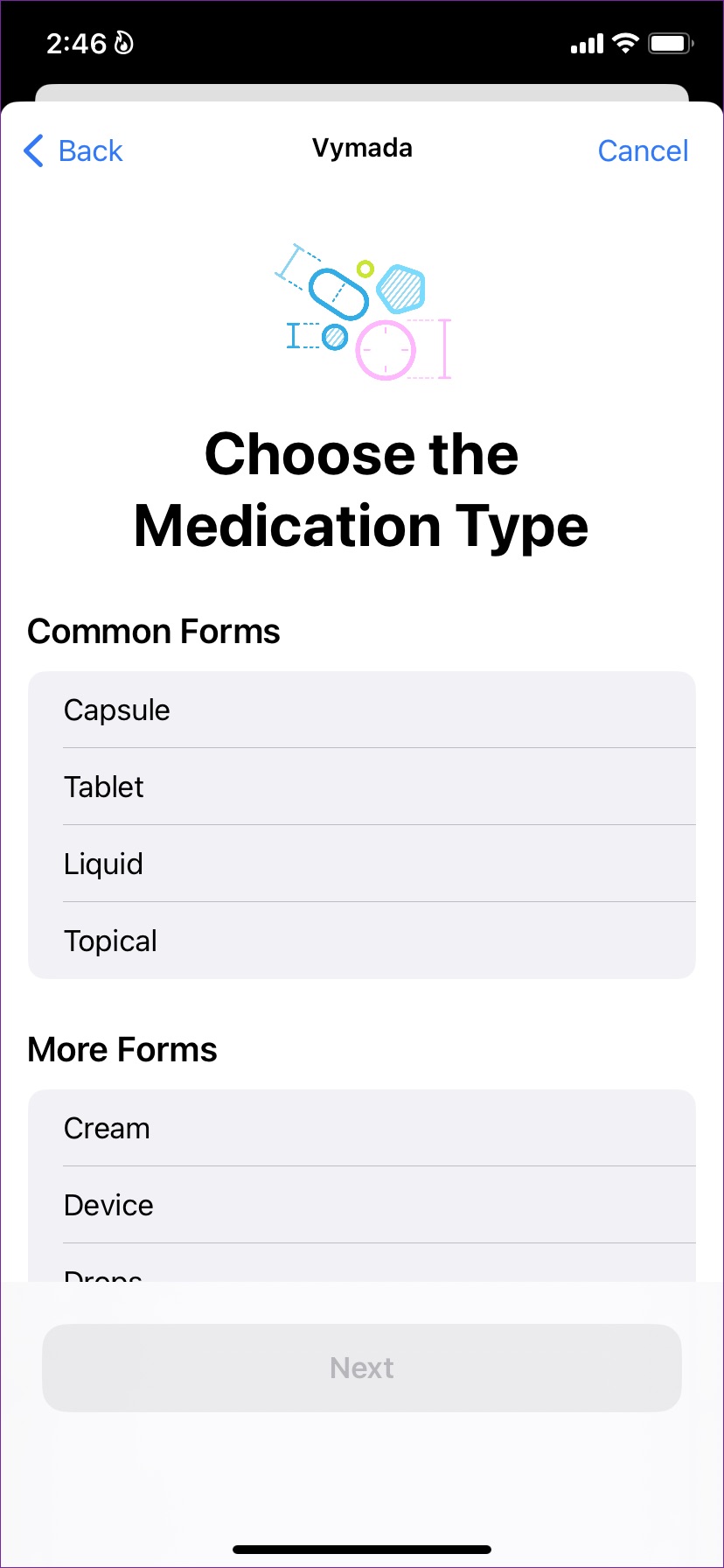
Passo 7: Adicione a dosagem do medicamento. Você pode adicioná-lo em mg, mcg, g, ml ou % e tocar em’Próximo’
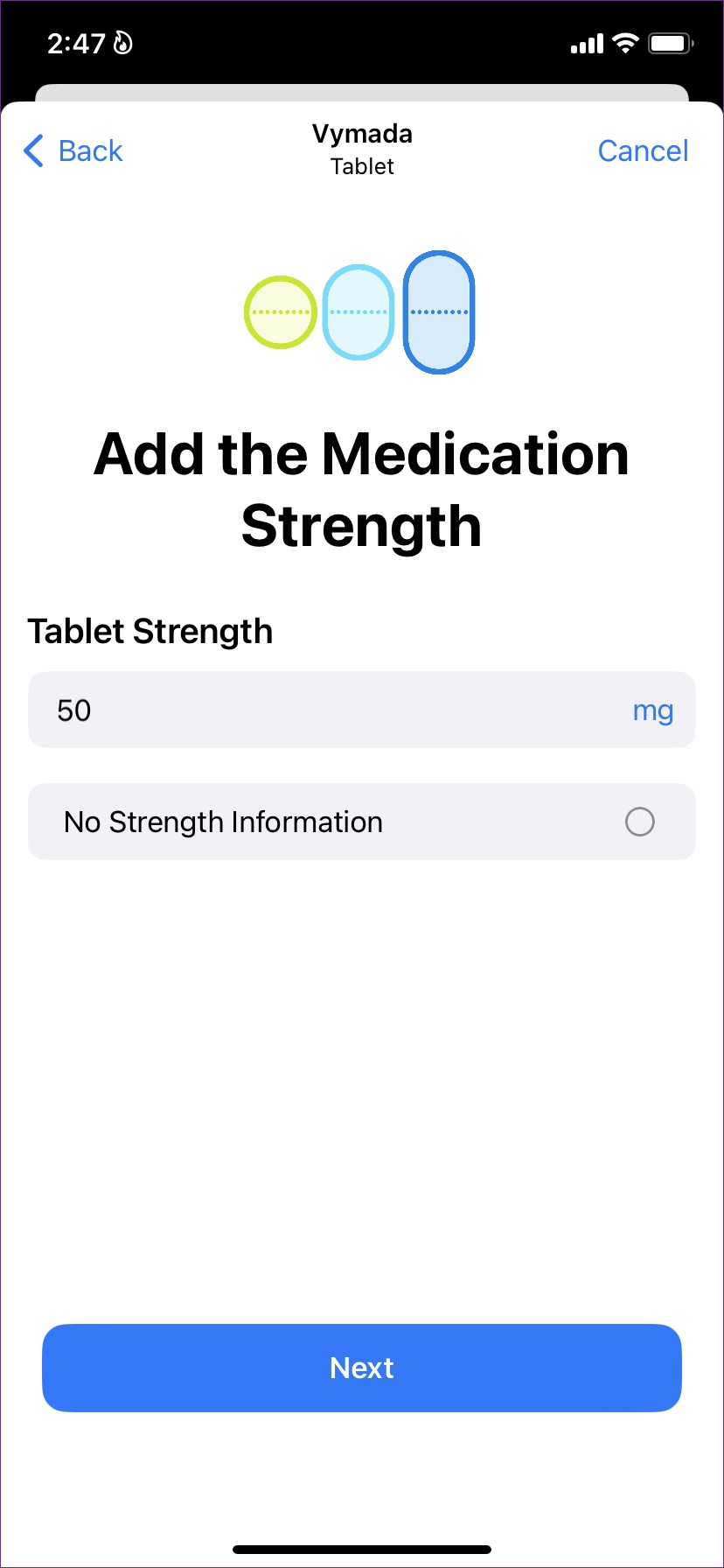
Etapa 8: defina a frequência e a hora do dia para receber uma notificação para tomar seus medicamentos.
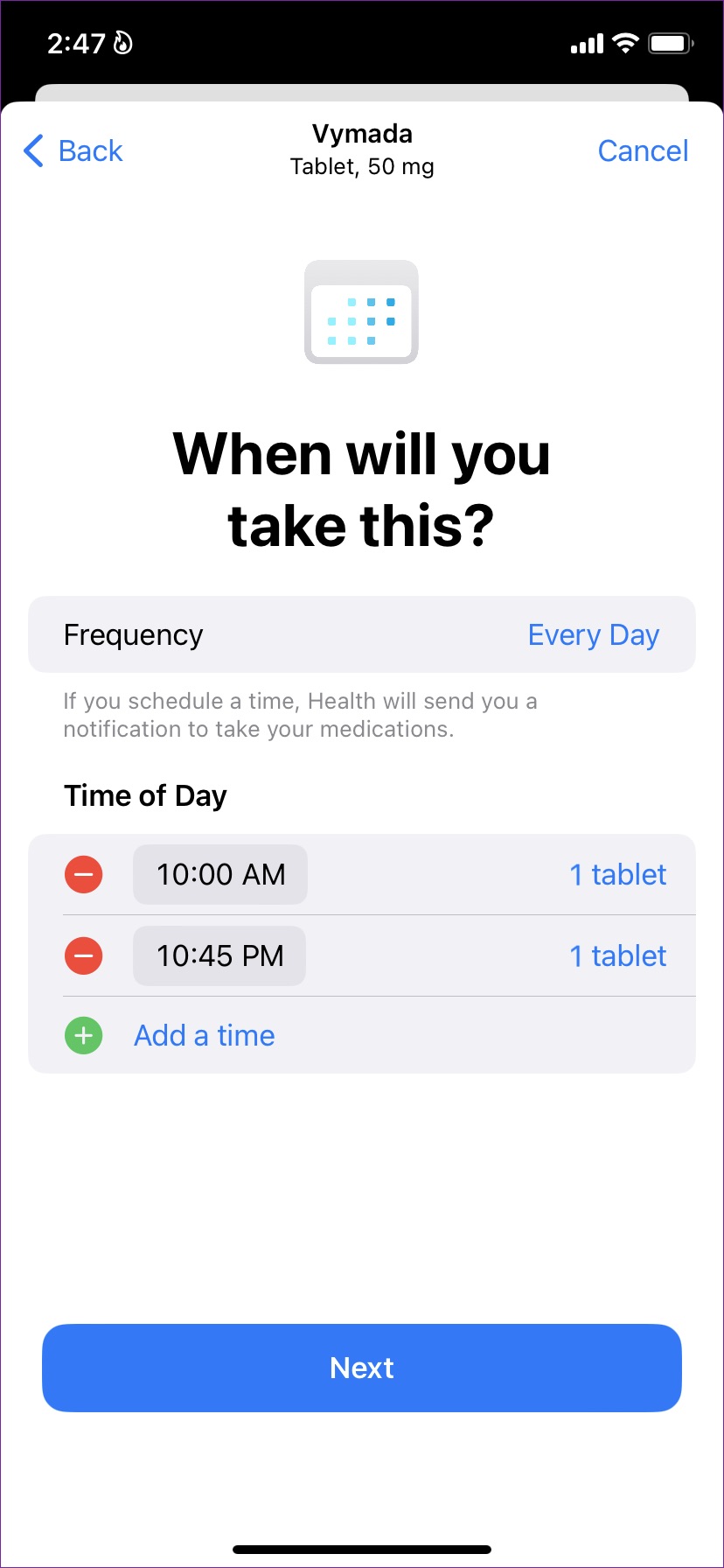
Para configurar a frequência, você tem três opções para escolher.
Em intervalos regulares Em dias específicos da semana Conforme necessário
Você também pode adicionar vários intervalos de um dia para tomar medicamentos.
Etapa 9:
strong> Se você selecionou o tipo de tablet, o Apple Health solicitará que você escolha a forma. Você pode pular esta etapa se quiser.
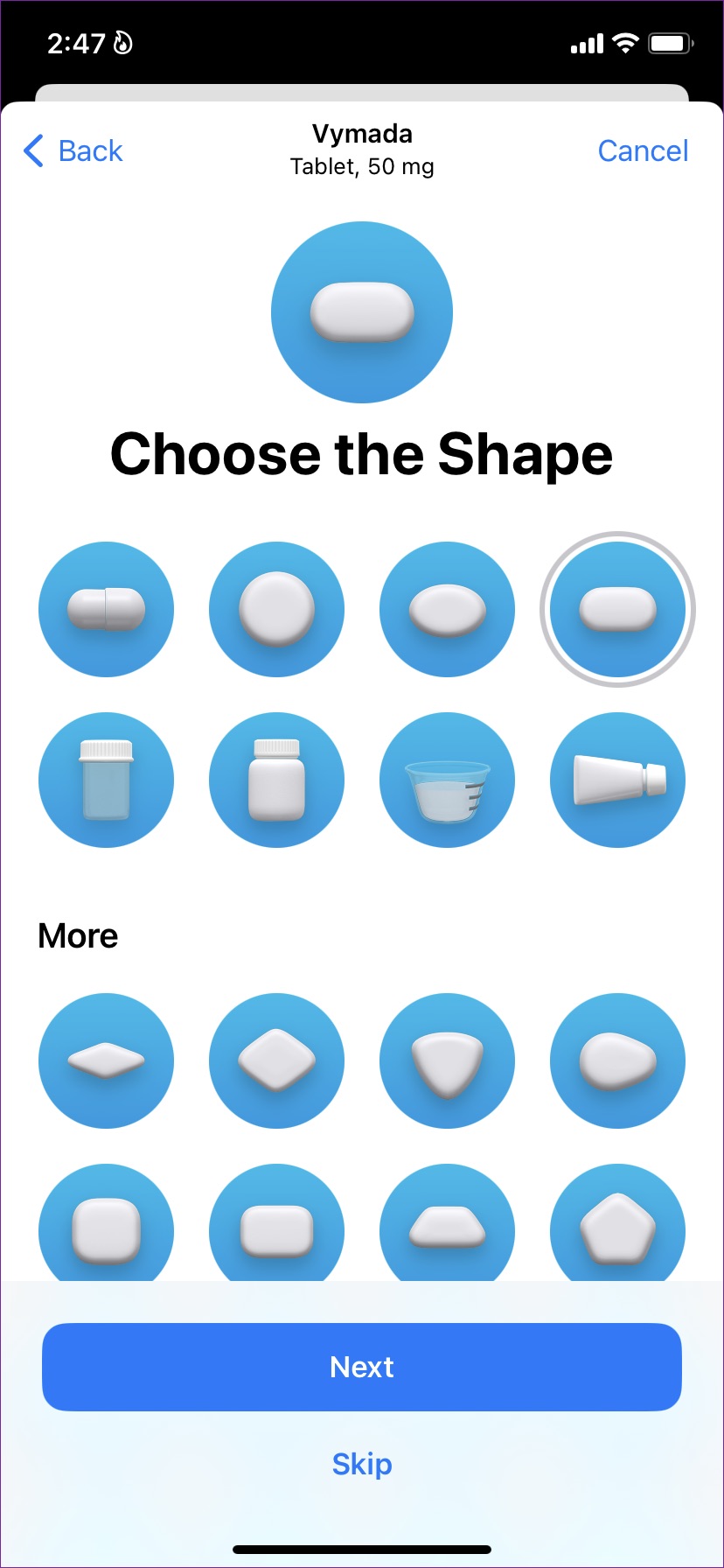
Etapa 10: escolha a cor do tablet no menu a seguir. Você também pode personalizar o plano de fundo do ícone.
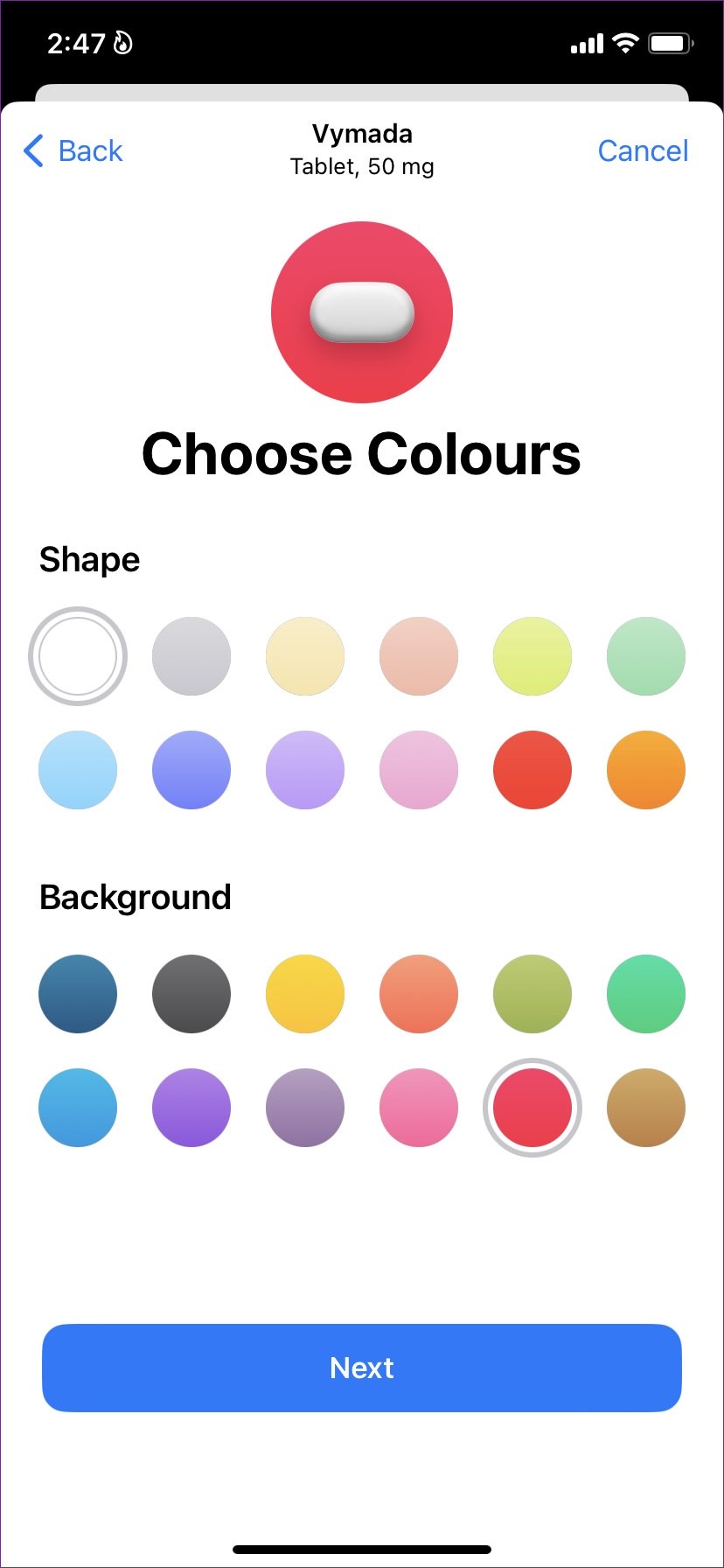
Etapa 11: revise o nome do medicamento, a frequência e a programação e adicione outros detalhes opcionais.
É isso. A Apple adicionará medicamentos à sua conta. Você pode repetir as mesmas etapas acima e adicionar mais medicamentos à sua conta. O Apple Health é inteligente o suficiente para avisá-lo sobre medicamentos que causam efeitos colaterais. Às vezes, tomar certos medicamentos juntos pode sair pela culatra. Ao adicionar um novo medicamento, você receberá um alerta se houver uma interação crítica. Você pode usar o aplicativo Saúde para revisar interações vitais, sérias e moderadas.
Registrar ingestão de medicamentos
Você receberá um alerta de tomar medicamentos em um horário definido. Dê um toque longo na notificação e registre tudo como recebido, ignorado ou peça ao Apple Health para lembrar em dez minutos. Você pode registrar o mesmo no aplicativo Apple Health.
Etapa 1: inicie o aplicativo Apple Health no seu iPhone.
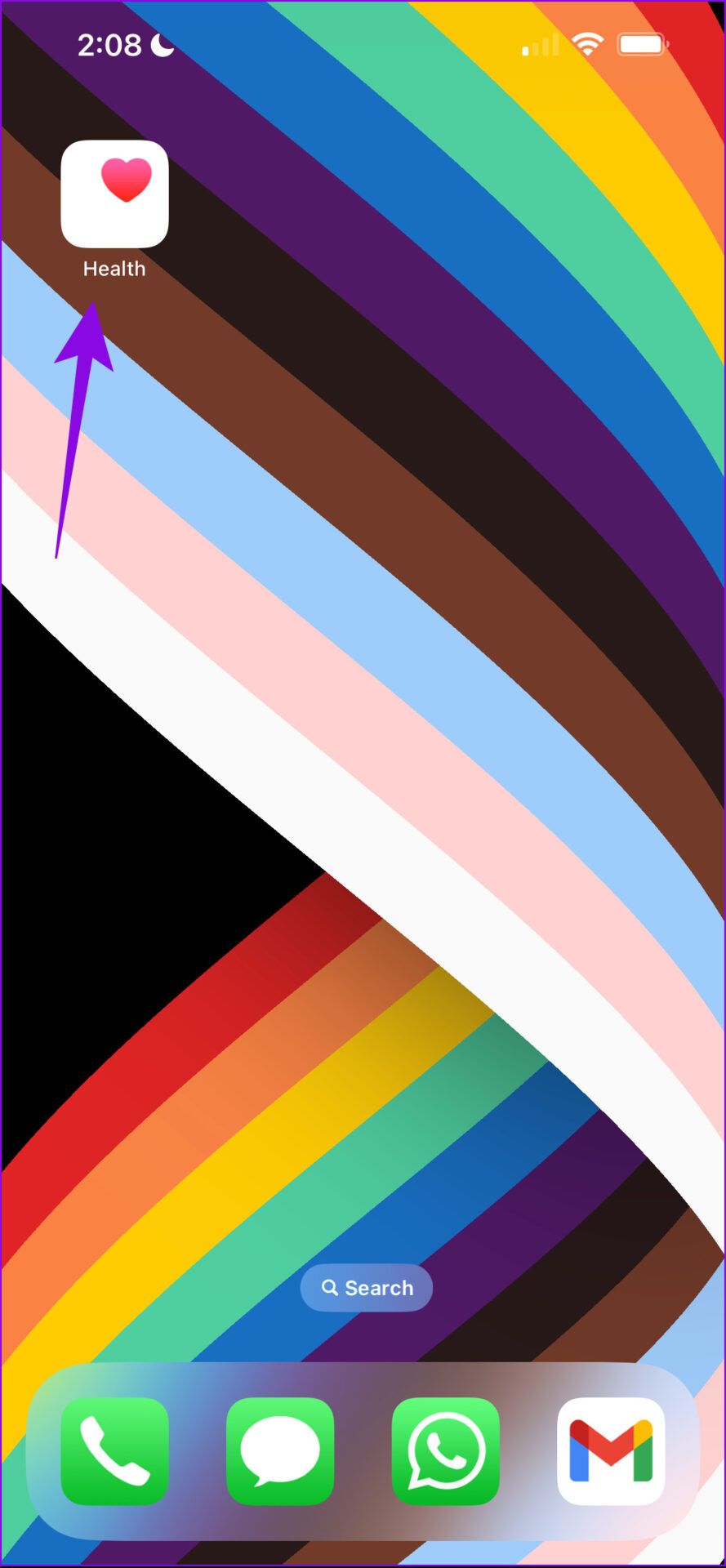
Etapa 2: vá para a guia Medicamentos.
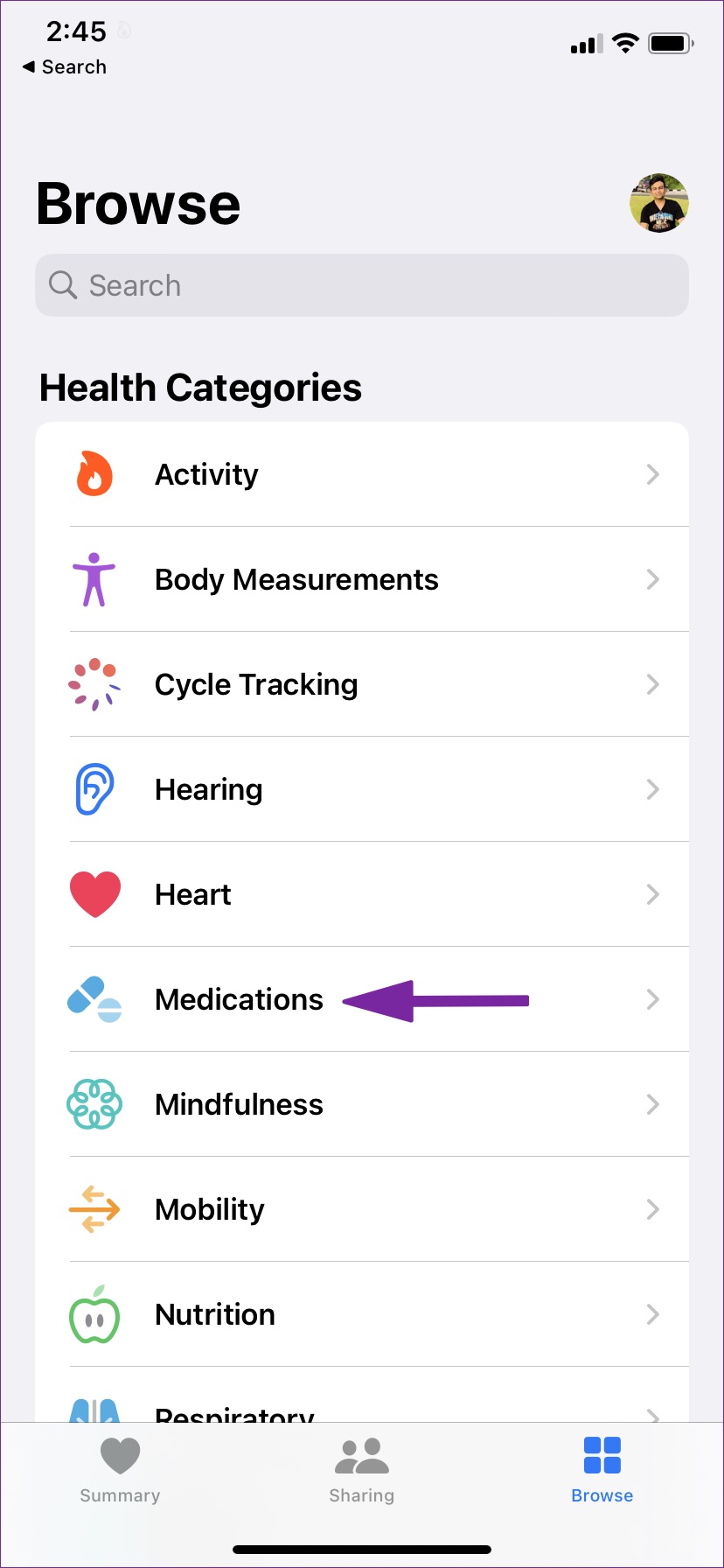
Etapa 3: Selecione sua medicação. Toque em’Log’no menu a seguir.
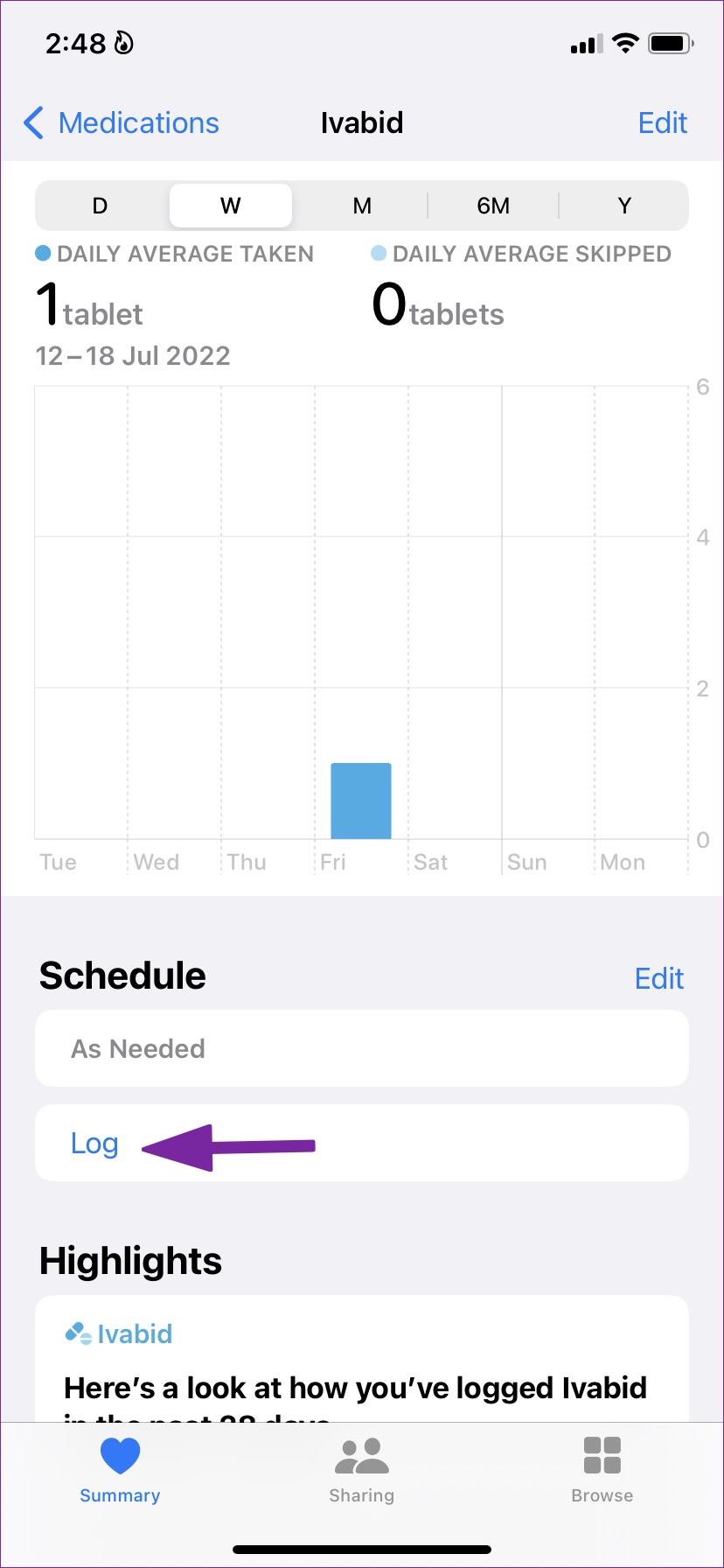
Adicionar medicamentos no Apple Health Summary
Se você precisar verificar medicamentos no Apple Health com frequência, deverá adicioná-lo à guia Resumo. Veja como.
Etapa 1: abra o aplicativo Apple Health no iPhone.
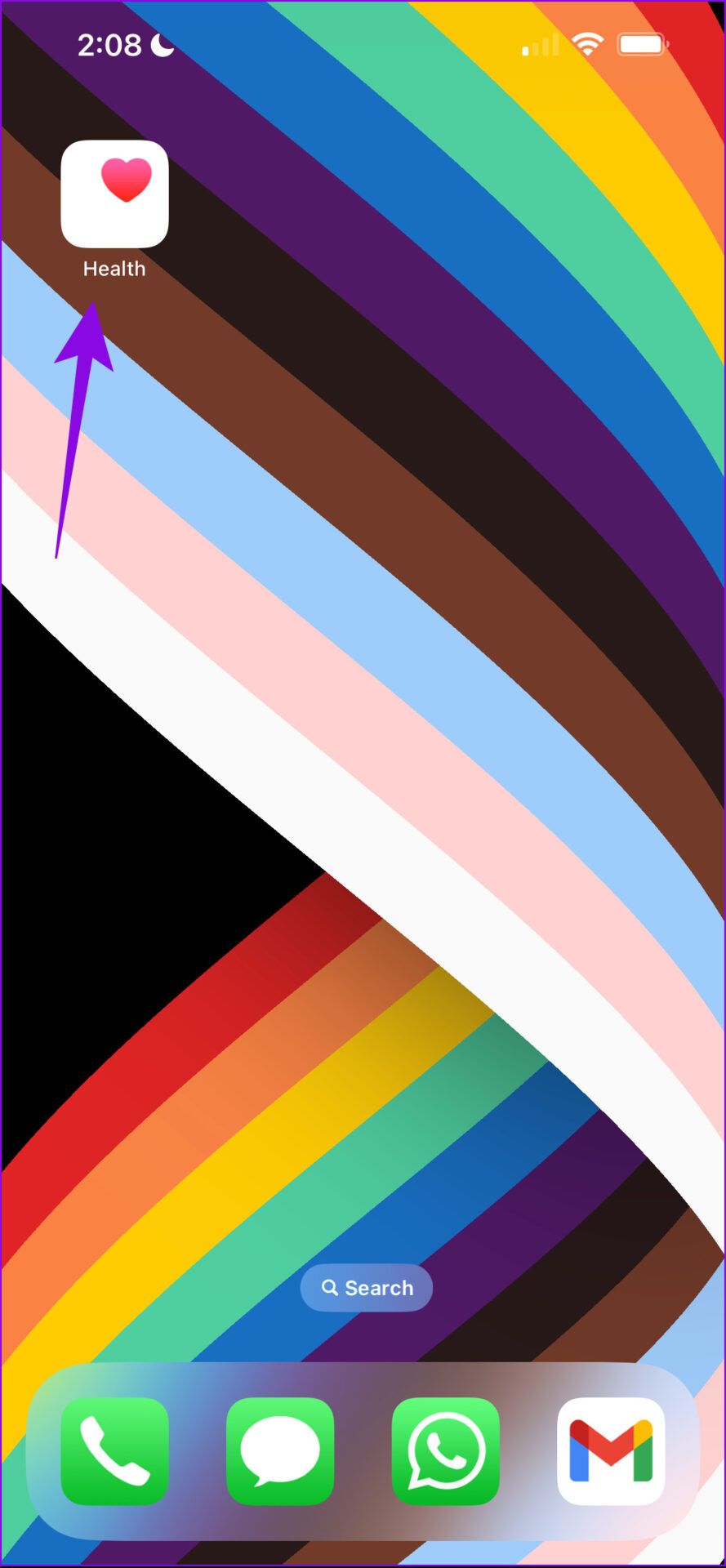
Etapa 2: A guia Resumo mostra todas as suas atividades favoritas. Toque em Editar.
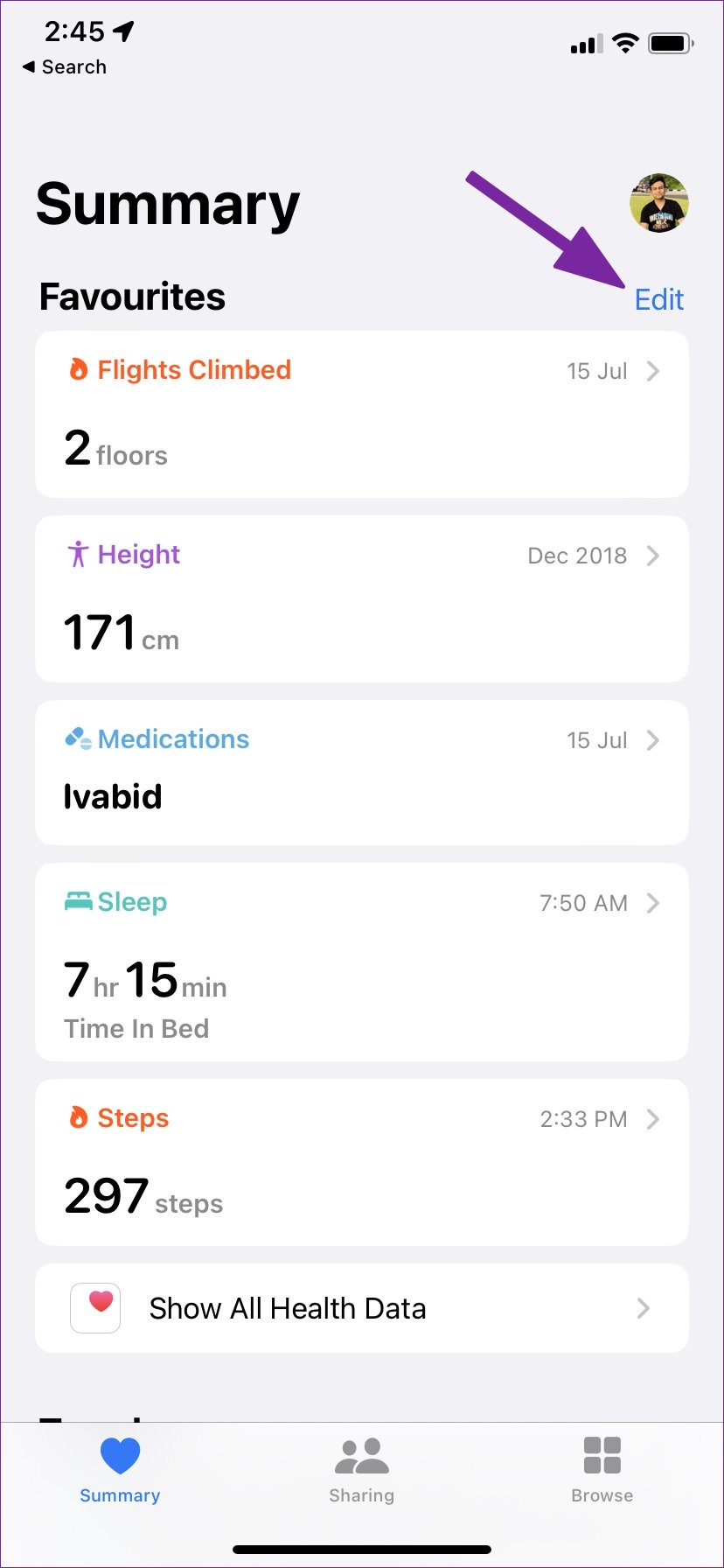
Etapa 3: vá para a guia’Todos’. Role até Medicamentos e clique no ícone de estrela ao lado.
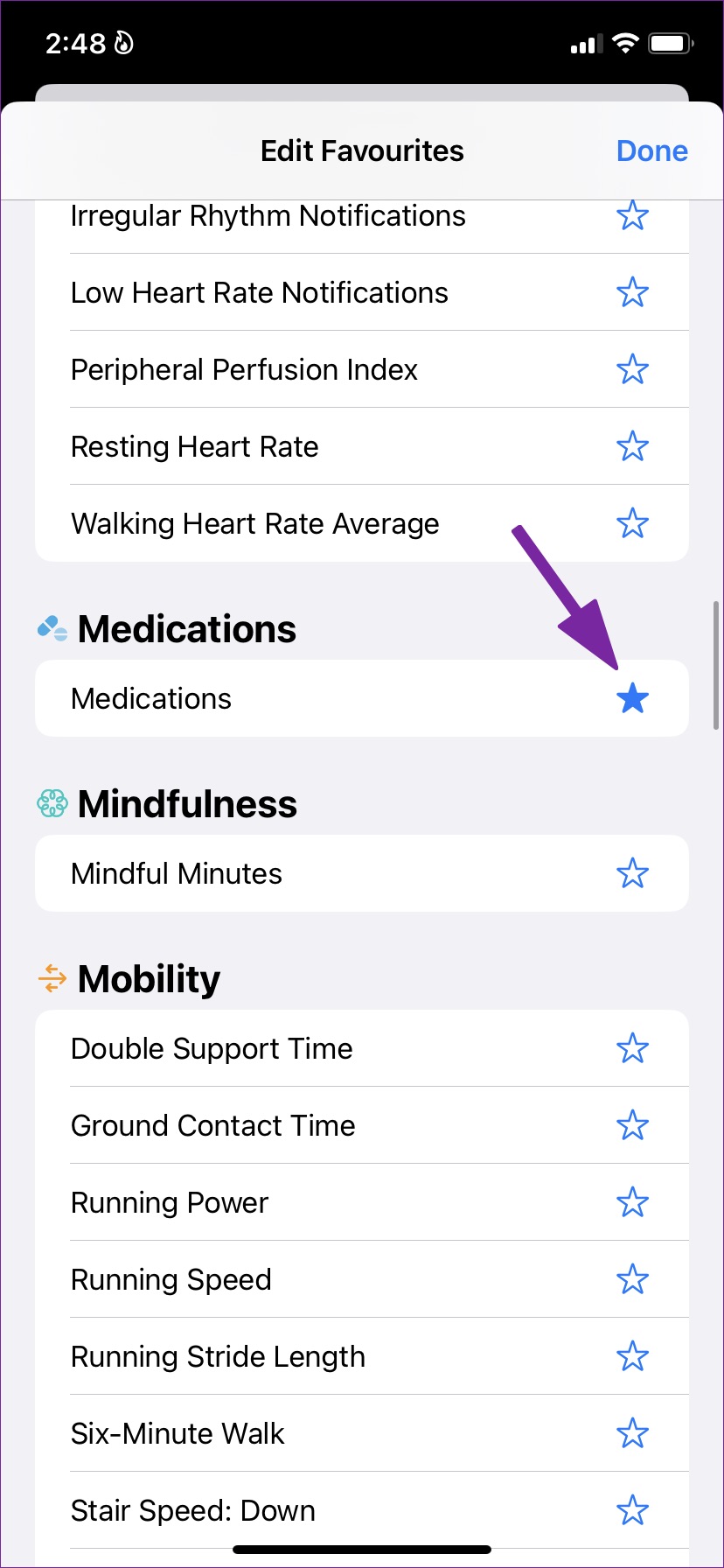
Etapa 4: toque em’Concluído’no canto superior direito.
Os medicamentos aparecerão no menu de favoritos.
Exportar lista de medicamentos como PDF
Você pode exportar facilmente sua lista de medicamentos como PDF e compartilhá-la com amigos e familiares. Siga as etapas abaixo.
Etapa 1: inicie o aplicativo Apple Health no seu iPhone.
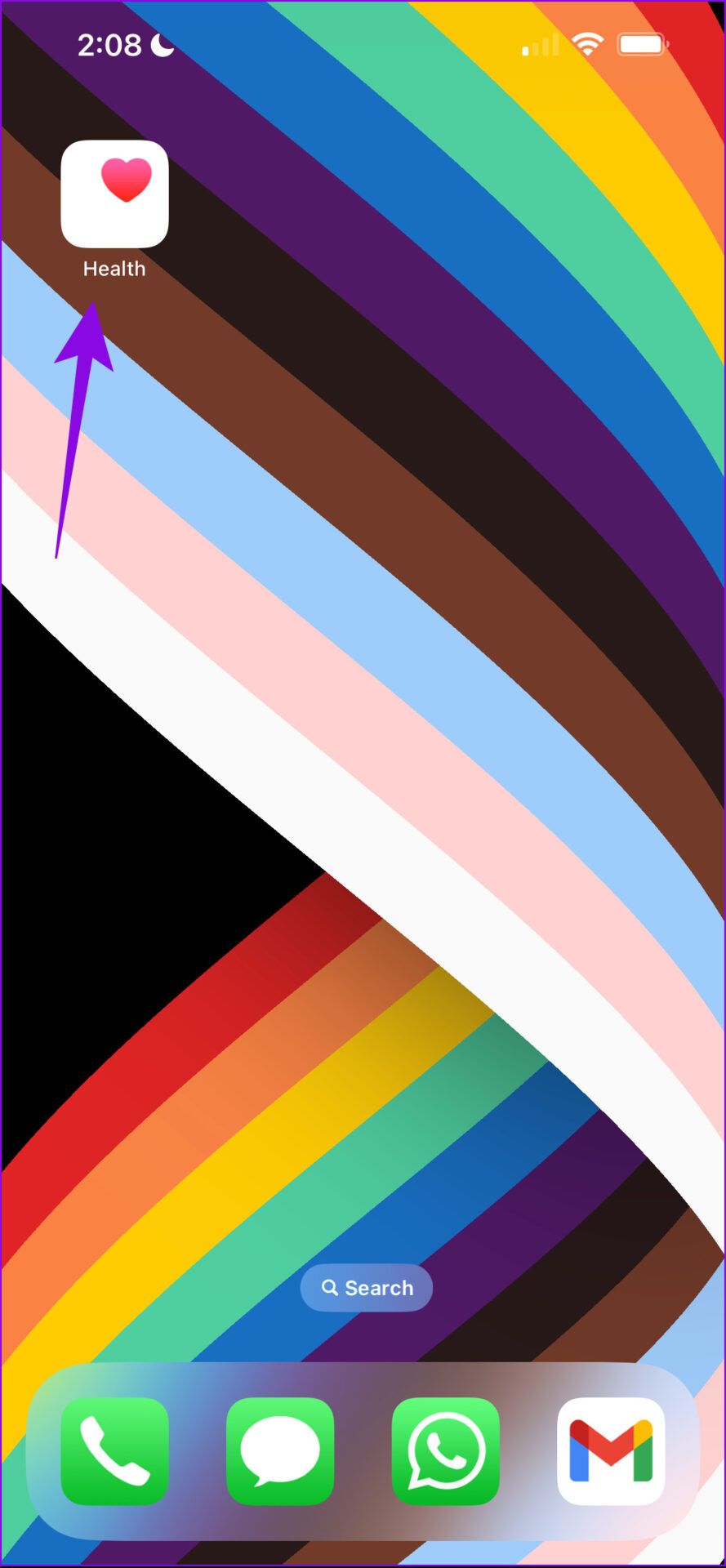
Etapa 2: Abra o menu Medicação. Role e selecione’Exportar PDF da lista de medicamentos’
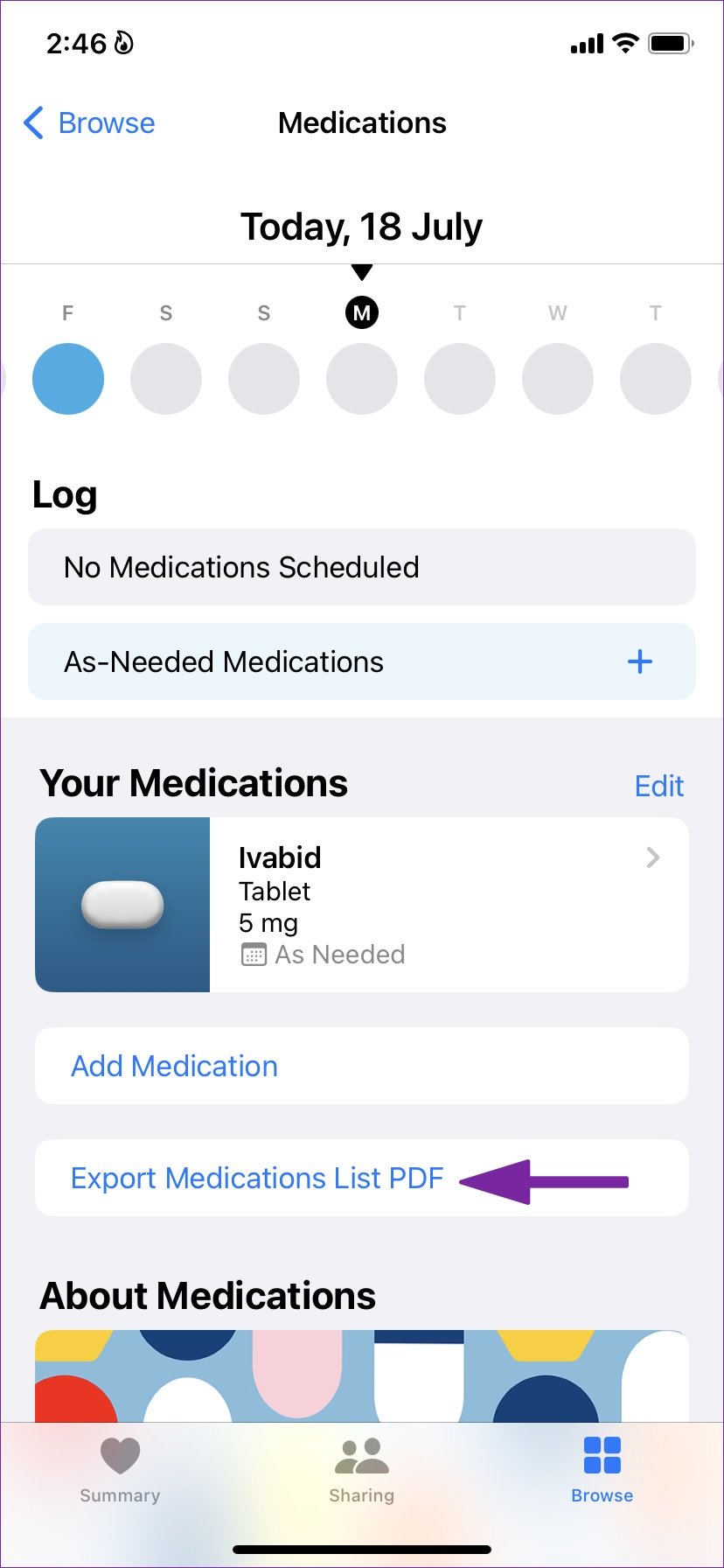
Etapa 3: Verifique seu nome, data de nascimento, idade e nome do medicamento atual, tipo e ingestão.
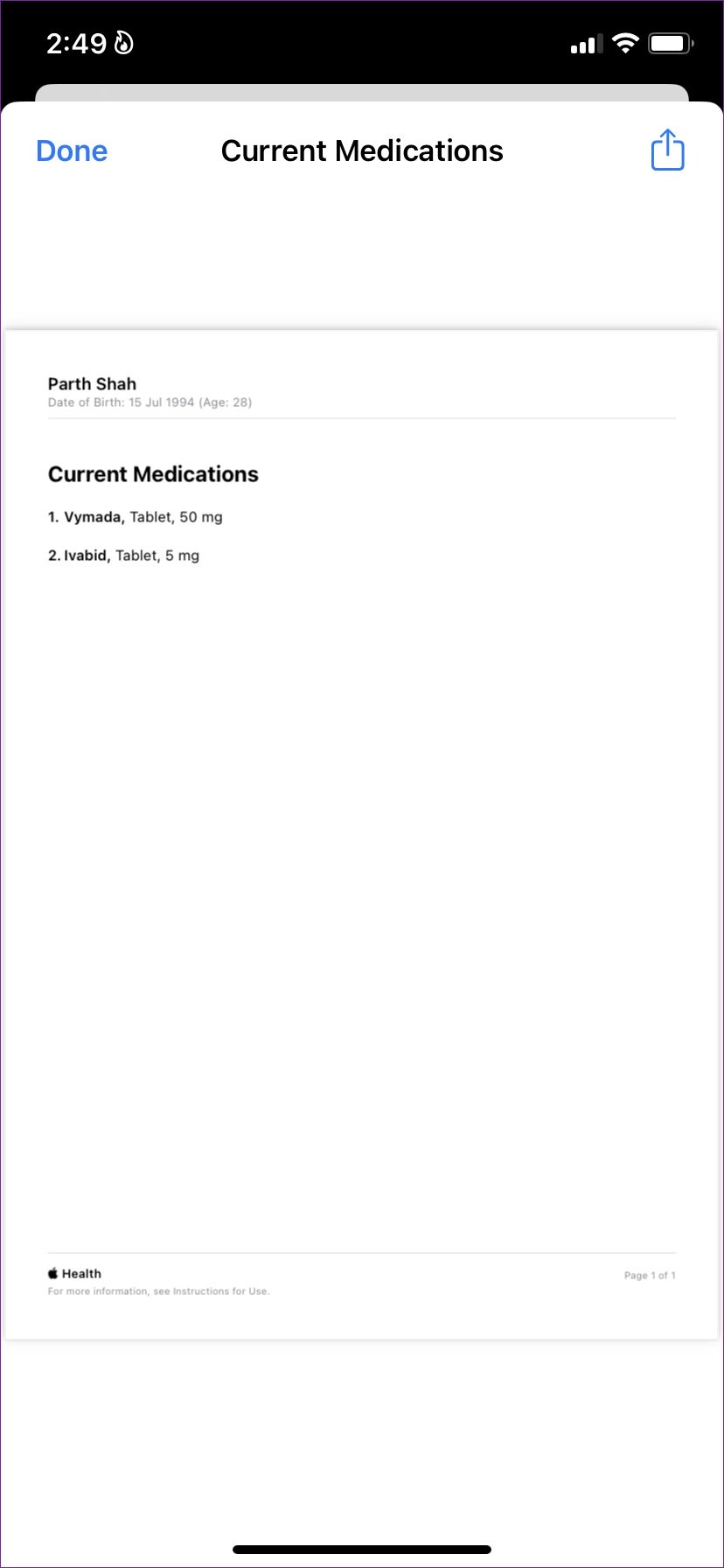
Etapa 4: aperte o botão de compartilhamento no canto superior direito e compartilhe o documento PDF por meio da planilha de compartilhamento do iOS.
Arquivar medicamentos
Você não pode excluir completamente nenhum medicamento da lista. No entanto, você pode arquivar medicamentos de que não precisa mais.
Etapa 1: abra a guia Medicamentos no Apple Health (consulte as etapas acima).
Etapa 2: selecione o botão”Editar”ao lado de seus medicamentos.

Etapa 3: Toque no botão de arquivo e remova-o de a lista.
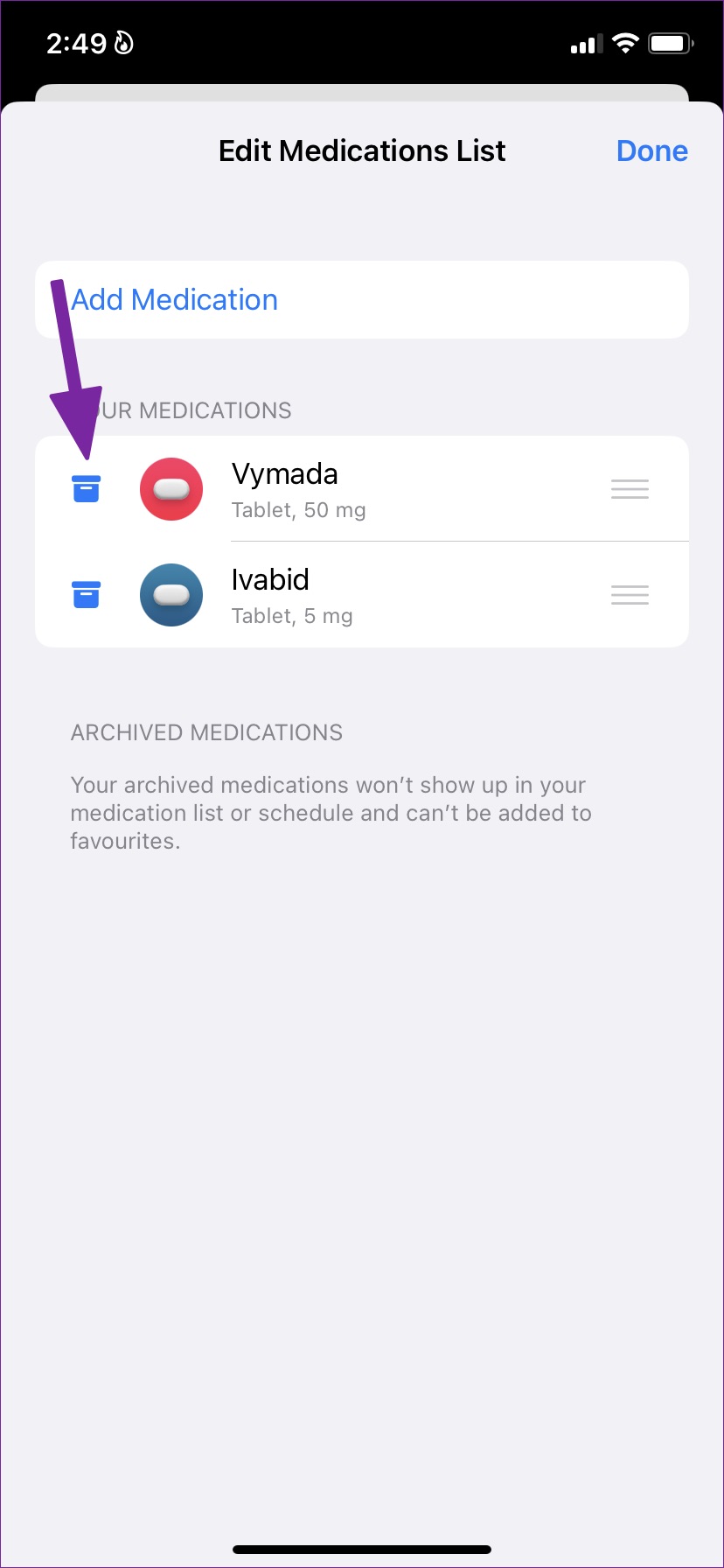
Que tal Seus dados de medicação
A Apple afirma que quando seu iPhone é bloqueado com Touch ID ou Face ID, o sistema criptografa automaticamente seus dados de saúde (incluindo sua Ficha Médica). Como a 2FA (autenticação de dois fatores) está habilitada para sua conta da Apple, nem mesmo a Apple pode ler dados de saúde e atividade sincronizados com o iCloud.
Tome seus medicamentos na hora
O novo O aplicativo Apple Health com um complemento de medicamentos é crucial para quem deseja notificações e avisos para tomar seus medicamentos na hora certa. Além disso, você não precisará depender de aplicativos de terceiros para receber lembretes. O aplicativo também oferece conteúdo educacional para dar mais contexto sobre os medicamentos que você toma. Você pode verificar para que o medicamento é usado, como ele funciona e possíveis efeitos colaterais para discutir com seu médico ou um profissional de saúde certificado.
